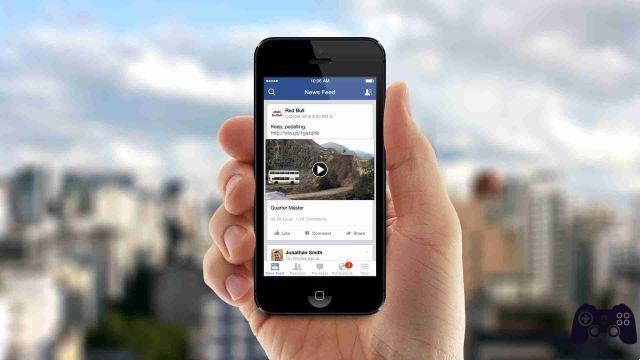É uma má notícia se alguém tiver acesso à sua conta do Facebook sem o seu conhecimento. Descubra como saber se sua conta do Facebook foi hackeada.
Tudo bem; então todos concordamos que se alguém tiver acesso não autorizado à sua conta do Facebook, isso é uma má notícia. Se você não reagir rapidamente, provavelmente não terminará bem.
Mas como você sabe se outra pessoa está acessando sua conta?
Felizmente, o Facebook facilitou a descoberta da verdade. Na verdade, o recurso existe há muito tempo, mas o Facebook não faz um bom trabalho em avisá-lo.
Como verificar se outra pessoa está acessando sua conta do Facebook
Faça login na sua conta e clique na pequena seta no canto superior direito da barra de título. Você verá um menu como o abaixo. Você precisa selecionar Configurações e Privacidade> Configurações.
Depois que a página Configurações for carregada, localize Segurança e faça login no painel no lado esquerdo da tela.
O site irá levá-lo para a página de segurança recentemente redesenhada. Nesta página, você encontrará muitos recursos para impedir que alguém acesse sua conta novamente no futuro. Por enquanto, estamos interessados apenas na seção Onde você está conectado.
Você verá uma lista de todos os dispositivos e locais que atualmente têm permissão para acessar sua conta. Certifique-se de clicar em Ver mais para ver a lista completa.
Vale a pena notar que a lista combina logins do Facebook com logins do Messenger. Portanto, se você acha que apenas um dos dois serviços foi comprometido, é fácil verificar.
Removendo um dispositivo
Se você vir algo que pareça suspeito, poderá usar esta lista para revogar o acesso. Observe que alguns problemas de endereço IP podem ocasionalmente exibir um de seus dispositivos legítimos em um local não reconhecido. Tais casos são seguros para ignorar.
Para revogar o acesso, clique nos três pontos verticais ao lado do dispositivo que deseja remover. Um novo menu aparecerá. Você pode selecionar Não é você? o Desconecte.
Se você clicar em Não é você? , o Facebook bloqueará o dispositivo em questão e orientará você em algumas etapas para proteger sua conta (mais sobre isso em breve). Se você clicar em Sair, o acesso será revogado, mas a pessoa não autorizada poderá fazer login novamente se souber sua senha.
Se você quiser apenas recomeçar, role para baixo até a parte inferior da lista de dispositivos e clique em Desconectar de todas as sessões.
Prevenir o problema
Depois de revogar o acesso à pessoa não autorizada, você precisa tomar medidas para garantir que isso não aconteça novamente.
Obviamente, o primeiro passo é alterar a senha. Você pode fazer isso acessando Configurações e privacidade> Configurações> Segurança e login> Login> Alterar senha. Você precisará digitar sua senha antiga para concluir o processo.
Mas mudar a senha é apenas metade da história. Você também deve considerar configurar a autenticação de dois fatores. A autenticação de dois fatores pode usar uma mensagem de texto, uma chave de segurança Universal 2nd Factor (U2F), a oficial (no aplicativo para smartphone) ou um gerador de código de terceiros. Para configurar um gerador de código de terceiros, você precisará digitalizar um código QR.
Para ativar a autenticação de dois fatores, vá para Configurações> Segurança e login e configurações de privacidade> Configurações> Segurança e login> Usar autenticação de dois fatores.
Você também deve configurar alertas para logins não reconhecidos. Ao habilitar o recurso, o Facebook irá notificá-lo se vir acesso de uma fonte suspeita. Isso permitirá que você reaja mais rapidamente no caso de uma violação.
Para configurar o recurso, vá para Configurações e privacidade> Configurações> Segurança e login> Configurar segurança extra> Receber alertas sobre logins não reconhecidos. Expanda a caixa e marque as caixas de seleção ao lado de Receber notificações ou Receber alertas de e-mail em [endereço] (ou ambos), dependendo de sua preferência. Clique em Salvar alterações quando estiver pronto.
Sua conta do Facebook foi hackeada?
Vamos resumir rapidamente o que aprendemos:
- Você pode verificar se outra pessoa está acessando sua conta acessando Configurações e privacidade> Configurações> Segurança e login> Onde você está logado
- Você deve habilitar controles de segurança adicionais em Configurações e privacidade> Configurações> Segurança e acesso> Configurar segurança extra
- E para uma camada extra de proteção, adicione e acesse alertas.